-
小编告诉你电脑怎么在win10系统下安装xp双系统
- 2017-05-31 10:02:53 来源:windows10系统之家 作者:爱win10
电脑怎么在系统之家win10系统下安装雨林木风xp双系统呢?装双系统都有很多的好处,但是很多的用户并不知道如何来装双系统,今天就来为大家详细的介绍一下电脑怎么在系统之家win10系统下安装雨林木风xp双系统的方法吧,帮助大家顺利的解决安装问题。
今天为大家介绍的是电脑怎么在雨林木风win10系统下安装系统之家xp双系统的解决方法了,安装双系统的好处有很多,其中一个,如果你的电脑出现问题,我们可以使用另外一个系统来进入,从而解决电脑出现的问题,但是大家知道如何来装双系统吗?
推荐大家也可以用这个方法安装,更加稳定:http://www.kkzj.com/
安装准备:
1、备份电脑重要文件,腾出一个硬盘分区,大小20G以上,格式化该分区
2、双系统启动菜单修复工具:NTBOOTautofix v2.5.7绿色版
3、win10镜像文件:win10正式版下载
4、压缩工具:WinRAR等
xp/win10双系统安装步骤:
1、如果C、D盘作为双系统盘,则下载win10镜像文件到C、D盘之外的盘符;
2、使用WinRAR右键解压win10系统文件,找到安装系统.exe,双击打开;

电脑装双系统界面1
3、保持默认的设置,选择win10安装位置,如D盘,确定;

电脑装双系统界面2
4、点击“是”立即重启,点击“否”进行手动重启;

电脑装双系统界面3
5、进入win10系统镜像文件还原界面;
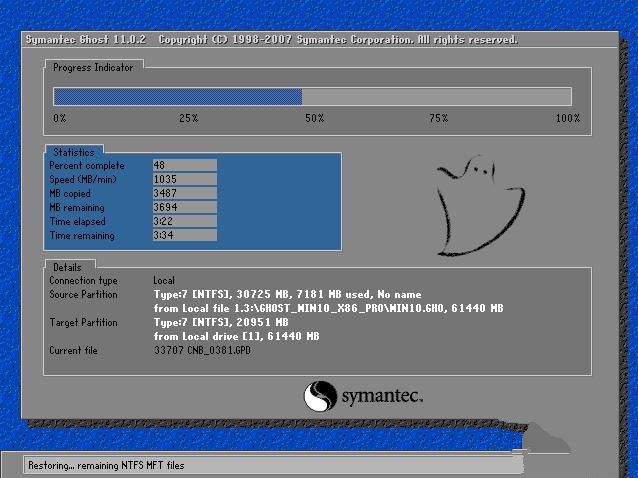
电脑装双系统界面4
6、还原结束后,重启进入xp系统,打开NTBOOTautofix工具,点击“自动修复”;
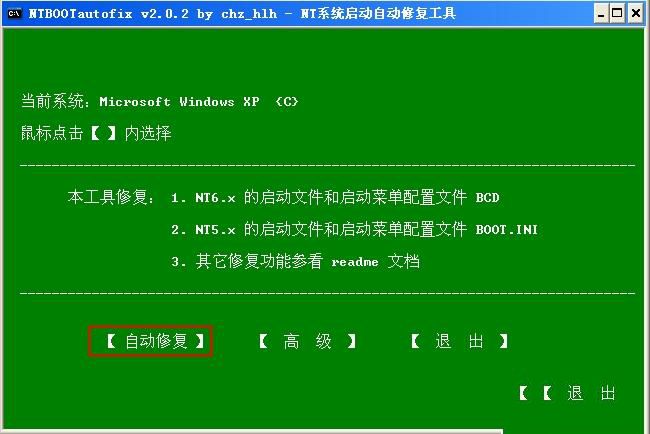
电脑装双系统界面5
7、添加xp和win10启动菜单,提示修复成功,退出当前界面;

电脑装双系统界面6
8、重启系统,启动菜单为双系统选项,选择win10系统进入;
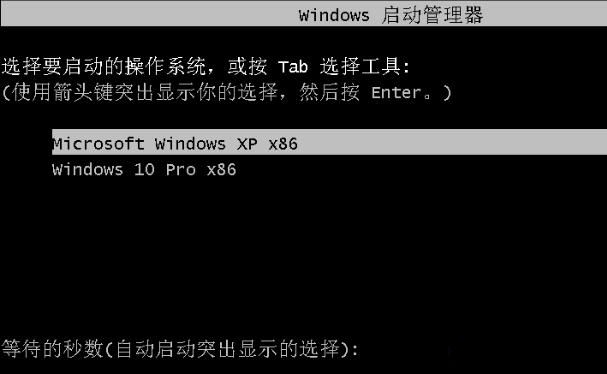
电脑装双系统界面7
9、进入win10系统启动画面;
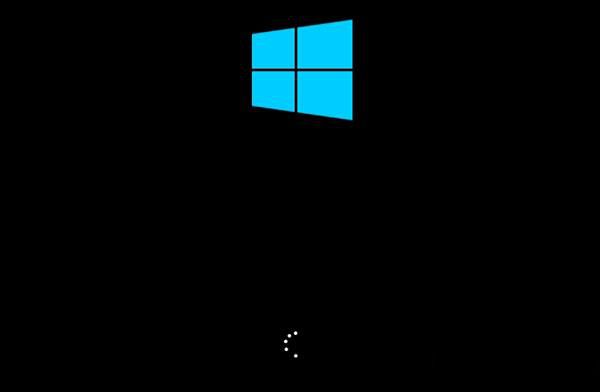
电脑装双系统界面8
10、继续执行win10系统安装操作,等待完成;
11、重启进入最后的配置准备工作;
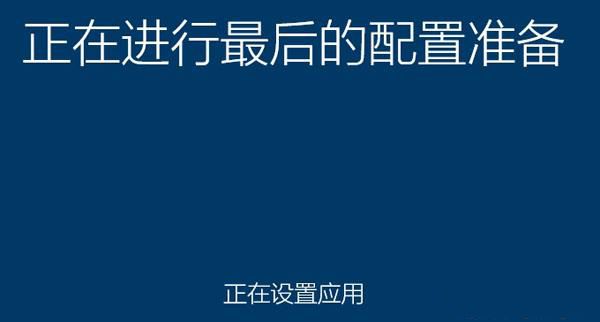
电脑装双系统界面9
12、全部执行完毕后,进入全新的win10系统桌面,如图所示。
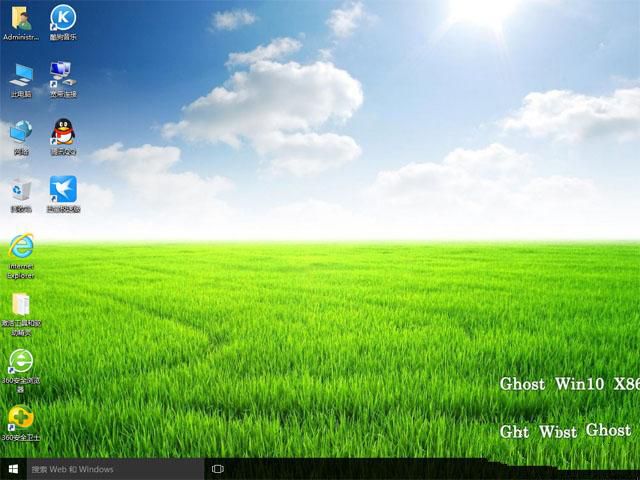
电脑装双系统界面10
猜您喜欢
- 小马激活win7旗舰版方法2017-06-21
- 电脑定时开机,小编告诉你电脑定时开机..2018-08-18
- 打印机共享设置密码,小编告诉你怎么给..2018-01-22
- 虚拟机里面安装Win10系统方法..2015-04-16
- Win8.1怎么设置DNS与Win8.1修改DNS服..2015-04-27
- window7激活工具有哪些2023-01-01
相关推荐
- 超级计算机使用的泰坦存储升级 容量将.. 2013-04-17
- 网络适配器不见了,小编告诉你怎么解决.. 2018-06-14
- 三星笔记本ghost win7 64最新下载.. 2017-03-14
- windows10专业系统之家64下载推荐.. 2016-11-22
- 系统之家虚拟光驱安装系统方法.. 2017-05-22
- win7系统怎么删除资源管理器左侧的“.. 2015-05-10





 系统之家一键重装
系统之家一键重装
 小白重装win10
小白重装win10
 2114游者浏览器 v3.2.3官方版
2114游者浏览器 v3.2.3官方版 傲游云浏览器 v6.1.3.1001官方版
傲游云浏览器 v6.1.3.1001官方版 Geeks 3D FurMark v1.11 英文版 (FurMark显卡测试软件)
Geeks 3D FurMark v1.11 英文版 (FurMark显卡测试软件) 赤兔浏览器 2.0.0.34
赤兔浏览器 2.0.0.34 新萝卜家园ghost Win7 sp1 x86电脑城装机版
新萝卜家园ghost Win7 sp1 x86电脑城装机版 UHARC GUI 4.0.0.2 汉化版(压缩比最高的压缩软件)
UHARC GUI 4.0.0.2 汉化版(压缩比最高的压缩软件) 火狐浏览器(F
火狐浏览器(F ResBuild v1.
ResBuild v1. 系统之家win1
系统之家win1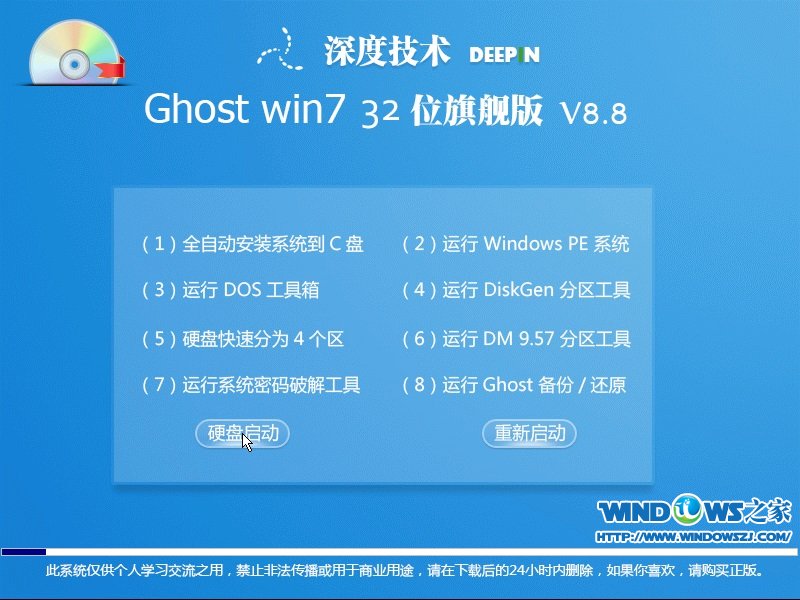 深度技术 Gho
深度技术 Gho 新萝卜家园Wi
新萝卜家园Wi Visual Mpres
Visual Mpres 亿简浏览器 v
亿简浏览器 v 万能声卡驱动
万能声卡驱动 桔子浏览器爸
桔子浏览器爸 Gmail Notifi
Gmail Notifi 图片批量转换
图片批量转换 百度贴吧推广
百度贴吧推广 粤公网安备 44130202001061号
粤公网安备 44130202001061号